Aktifkan atau Nonaktifkan Pemblokiran Redirect Tracker di Firefox ETP 2.0
Cara Mengaktifkan atau Menonaktifkan Pemblokiran Redirect Trackers di Enhanced Tracking Protection 2.0 di Mozilla Firefox
Mozilla telah memperkenalkan fitur Enhanced Tracking Protection (ETP) 2.0 di Mozilla Firefox 79. Mulai hari ini, perusahaan mulai meluncurkan perlindungan Redirect Tracker baru yang melindungi pengguna agar tidak dilacak dengan URL khusus di tengah, yang dikenal sebagai pelacakan pentalan.
Iklan
Firefox 79 memperkenalkan Enhanced Tracking Protection 2.0, yang mencakup perlindungan untuk cookie pihak pertama yang tidak diinginkan. Ini diaktifkan secara default. Browser menggunakan Putuskan.me untuk mendeteksi cookie untuk pelacak, dan juga menghapusnya secara otomatis setiap hari. Secara default, opsi diatur ke mode kompatibilitas, tetapi pengguna dapat menyesuaikannya dengan memilih salah satu opsi yang tersedia.
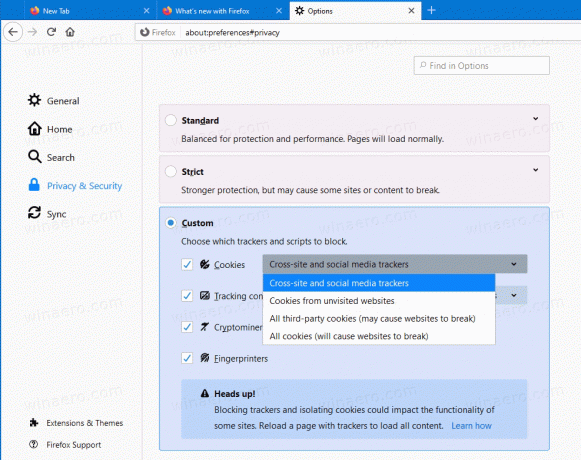
Selain pembersihan cookie, Firefox 79 menyertakan satu opsi lagi sebagai bagian dari Enhanced Tracking Protection 2.0. Ini melakukan pemblokiran pelacak pengalihan.
Pengalihan pelacakan
Pengalihan pelacakan adalah penyalahgunaan navigasi lintas situs di mana pelacak mengalihkan pengguna ke situs web mereka untuk sementara waktu dengan tujuan menggunakan penyimpanan pihak pertama untuk melacak pengguna tersebut di seluruh situs web. Pelacak pengalihan bekerja dengan memaksa Anda untuk membuat persinggahan yang tidak terlihat dan sesaat ke situs web mereka sebagai bagian dari navigasi web. Jadi, alih-alih menavigasi langsung dari situs web ulasan ke pengecer, Anda akhirnya akan menavigasi ke pelacak pengalihan terlebih dahulu daripada ke pengecer. Ini berarti bahwa pelacak dimuat sebagai pihak pertama. Pelacak pengalihan mengaitkan data pelacakan dengan pengidentifikasi yang telah mereka simpan di cookie pihak pertama mereka dan kemudian meneruskan Anda ke pengecer.
Redirect perlindungan pelacakan di Firefox
Untuk melindungi dari pelacakan pengalihan, Firefox secara berkala membersihkan cookie dan data situs dari pelacak.
Firefox akan menghapus data berikut:
- Cache jaringan dan cache gambar
- Kue
- Cache Aplikasi
- Penyimpanan Kuota DOM (localStorage, IndexedDB, ServiceWorkers, DOM Cache, dll.)
- Pemberitahuan Dorong DOM
- Melaporkan Laporan API
- Pengaturan Keamanan (yaitu HSTS)
- Data Plugin Media EME
- Data Plugin (mis. Flash)
- Perangkat Media
- Izin Akses Penyimpanan diberikan ke asal
- Token Otentikasi HTTP
- Cache Otentikasi HTTP
Untuk situs web yang menggunakan pengalihan sebagai bagian dari perangkat lunaknya, hal ini dapat menyebabkan kesalahan positif, dan menyebabkan masalah autentikasi jika situs web menggunakan cookie. Jadi, untuk mengatasinya, Firefox akan secara otomatis membuat pengecualian jika Anda telah berinteraksi dengan halaman situs web secara eksplisit, mis. Anda telah menghabiskan beberapa waktu di halamannya, menggulirnya, menggunakan tautannya yang lain atau gambar-gambar. Untuk pengecualian tersebut, data yang disiapkan untuk penghapusan akan disimpan selama 45 hari, bukan dihapus setiap hari.
Mozilla saat ini meluncurkan fitur pemblokir pelacak pengalihan ini ke publik. Di Firefox 79, Anda dapat mengaktifkannya sekarang jika Anda ingin mencobanya. Atau, Anda dapat menonaktifkannya jika ternyata memberi Anda masalah penjelajahan.
Untuk Mengaktifkan atau Menonaktifkan Pemblokiran Redirect Tracker di Firefox ETP 2.0,
- Buka peramban Firefox.
- Memasuki
tentang: konfigurasike bilah alamat, dan konfirmasikan niat Anda.
- Jenis
privacy.purge_trackers.enableddi kotak pencarian. -
Untuk mengaktifkan Pemblokiran Redirect Tracker, mengatur
privacy.purge_trackers.enabledkebenar.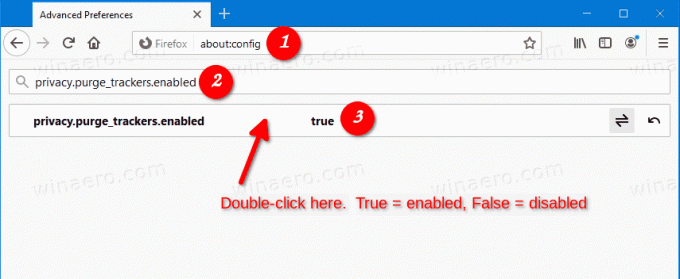
-
Untuk menonaktifkan Pemblokiran Redirect Tracker, mengatur
privacy.purge_trackers.enabledkeSalah.
Kamu selesai!
Beberapa pengguna pasti akan menyambut perubahan ini di Firefox. Orang lain mungkin berpendapat bahwa browser harus tetap menjadi aplikasi yang hanya menampilkan konten web, tanpa mengubahnya dan menerapkan batasan tambahan. Selalu ada ekstensi bagi pengguna yang tertarik untuk mengontrol dan memblokir pelacak dan sumber daya lainnya di Internet. Sayangnya, akhir-akhir ini ekstensi di Firefox dibatasi dengan apa yang boleh mereka lakukan, dan add-on XUL kaya fitur lama yang bagus adalah usang.
Jadi, apa pendapat Anda tentang perubahan ini? Apakah Anda mendukung langkah ini dari Mozilla? Bagikan pendapat Anda di komentar di bawah.
Sumber: Mozilla melalui OpenNET.

